MacBook មានប្រជាប្រិយភាពខ្លាំងនាពេលបច្ចុប្បន្ននេះ ទោះជាយ៉ាងណាក៏ដោយ កុំព្យូទ័រនេះមានគុណវិបត្តិដែលធ្វើឱ្យអ្នកប្រើប្រាស់មិនសប្បាយចិត្ត។ ដូច iPhone ដែរ MacBook មានសមត្ថភាពកំណត់ម៉ោងរោទិ៍ ដែលអាចងាយស្រួលនៅពេលដែលអ្នកមិនមាន iPhone របស់អ្នកនៅក្បែរនោះ។
ទោះជាយ៉ាងណាក៏ដោយ ការកំណត់សំខាន់នៃឧបករណ៍នេះគឺថាវាមិនអាចបញ្ចេញសំឡេងរោទិ៍នៅពេលស្ថិតក្នុងរបៀបគេង។ នេះជាការរអាក់រអួលសម្រាប់អ្នកដែលចង់ប្រើ MacBook របស់ពួកគេជានាឡិការោទិ៍។ អ្នកប្រើប្រាស់អាចជំនះបញ្ហានេះទាំងស្រុងតាមវិធីសាមញ្ញមួយចំនួន។
បិទរបៀបគេង
ដំណោះស្រាយដ៏ងាយស្រួលបំផុតក្នុងការរក្សាម៉ោងរោទិ៍របស់អ្នកឱ្យសកម្មជានិច្ចនៅលើ MacBook របស់អ្នកគឺត្រូវរៀបចំវាឡើង ដើម្បីកុំឱ្យវាងងុយគេង។ ដើម្បីធ្វើដូច្នេះនៅក្នុង macOS Sonoma 14 សូមធ្វើដូចខាងក្រោម៖
- ចូលទៅកាន់ម៉ឺនុយ Apple -> ការកំណត់ប្រព័ន្ធ
- ជ្រើសរើសថ្ម ចុចជម្រើស...
- បើកជម្រើស 'ការពារការដេកដោយស្វ័យប្រវត្តិនៅលើអាដាប់ទ័រថាមពលនៅពេលអេក្រង់បិទ' ដើម្បីការពារ MacBook របស់អ្នកពីការដេកដោយស្វ័យប្រវត្តិ។

ការបិទមុខងារដំណេករបស់ MacBook នឹងបន្តដំណើរការមុខងារជូនដំណឹង។
រូបថតអេក្រង់ SLASHGEAR
ការប្រើប្រាស់កម្មវិធីភាគីទីបី
ប្រសិនបើអ្នកមិនចង់បិទមុខងារ Sleep Mode ទាំងស្រុងទេ អ្នកអាចប្រើកម្មវិធីភាគីទីបីដូចជា Lugo ដើម្បីការពារកុំឱ្យ MacBook របស់អ្នកចូលគេងក្នុងរយៈពេលជាក់លាក់ណាមួយ ដូច្នេះធានាថានាឡិការោទិ៍របស់អ្នករលត់ទាន់ពេលវេលា។
ចំណាំថាការបិទ Sleep Mode អាចបណ្តាលឱ្យ MacBook របស់អ្នកប្រើថាមពលកាន់តែច្រើន ជាពិសេសនៅពេលមិនបានដោត។ ដូច្នេះហើយ អ្នកគួរតែពិចារណាជ្រើសរើសវិធីសាស្ត្រដែលសាកសមនឹងតម្រូវការប្រើប្រាស់របស់អ្នក។
ប្រភព៖ https://thanhnien.vn/cach-khac-phuc-loi-macbook-khong-bao-thuc-khi-o-che-do-ngu-185240527113606551.htm













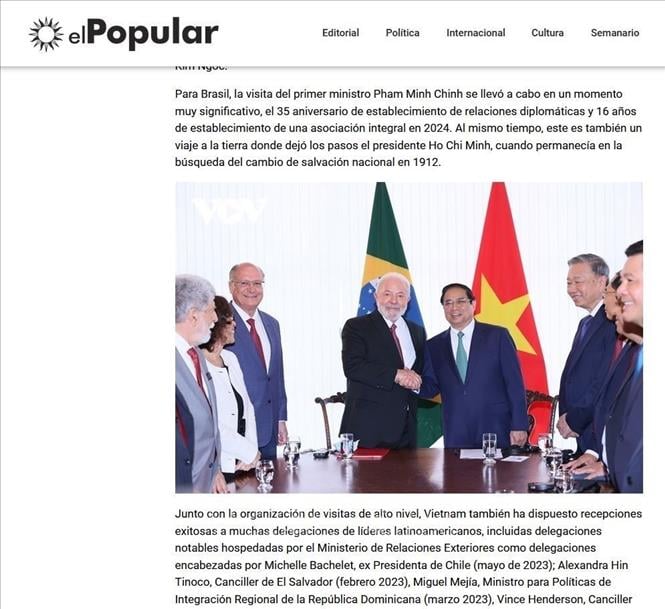

























Kommentar (0)